无线网桥——无线AP设置教程
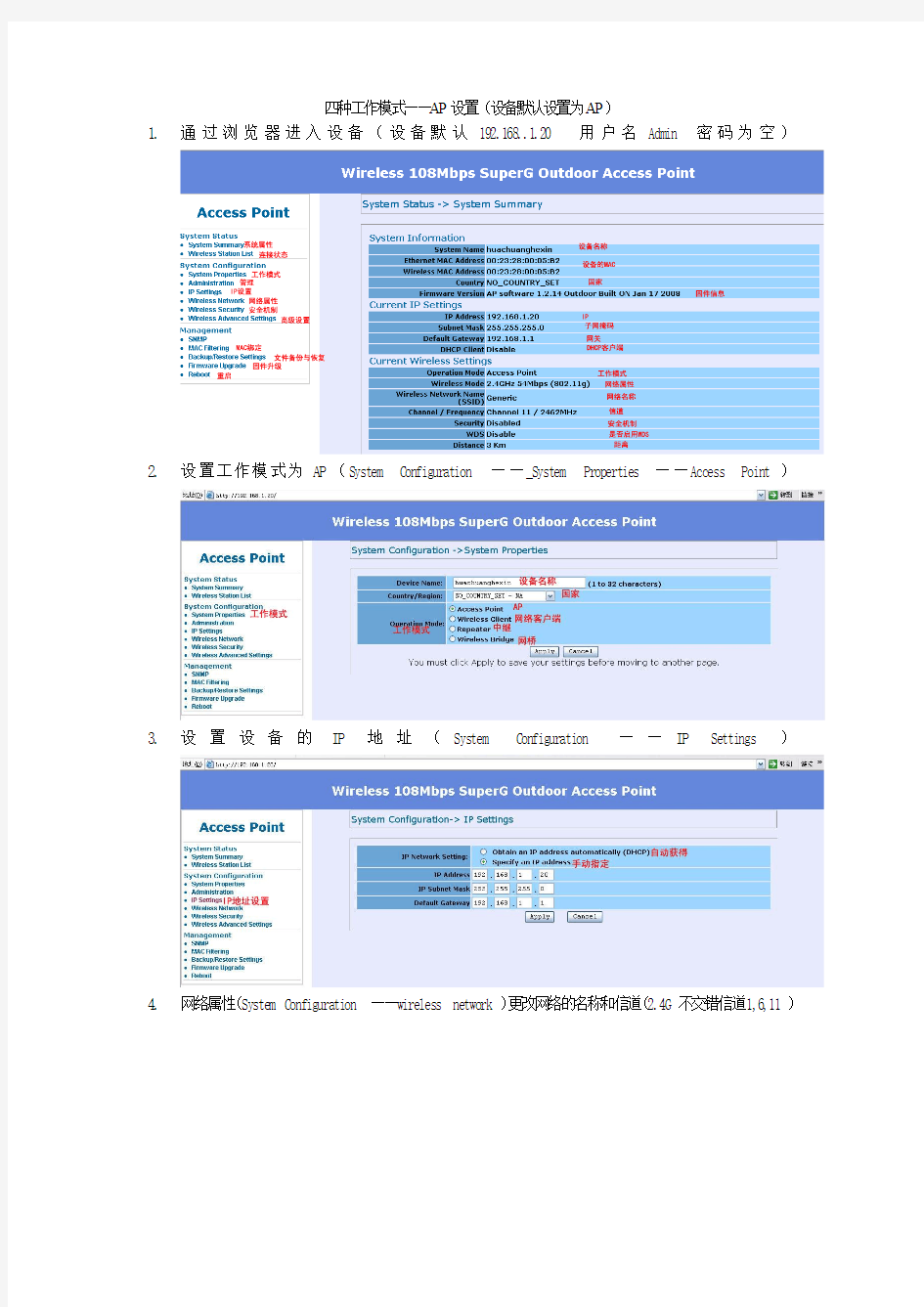
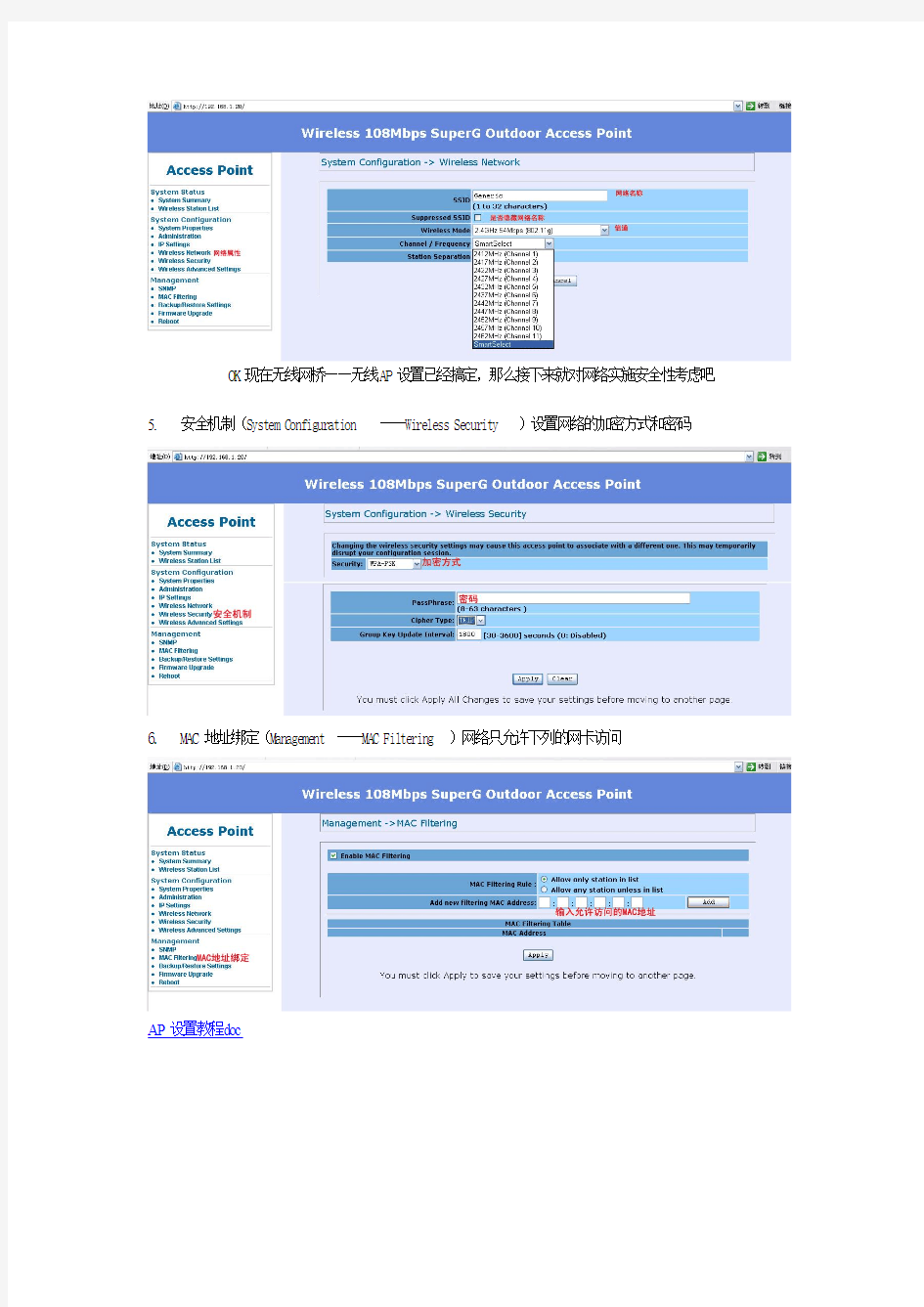
四种工作模式——AP设置(设备默认设置为AP)
1.通过浏览器进入设备(设备默认19
2.168..1.20用户名Admin密码为空)
2.设置工作模式为AP(System Configuration——_System Properties——Access Point)
3.设置设备的IP地址(System Configuration——IP Settings)
4.网络属性(System Configuration——wireless network)更改网络的名称和信道(2.4G不交错信道1,6,11)
OK现在无线网桥——无线AP设置已经搞定,那么接下来就对网络实施安全性考虑吧5.安全机制(System Configuration——Wireless Security)设置网络的加密方式和密码
6.MAC地址绑定(Management——MAC Filtering)网络只允许下列的网卡访问
AP设置教程.doc
fast ap设置教程.doc
fast ap设置教程 ap可以为原来的有线网络提供无线接入,满足家庭和小型企业的多种上网需求。 Fast(迅捷)FW150RM无线路由器完成AP模式的设置,一共需要5个配置步骤:1、设置电脑IP;2、设备连接;3、设置FW150RM;4、再次设置电脑IP;5、修改FW150RM管理IP地址. 步骤一:设置电脑IP 迅捷FW150RM无线路由器在AP模式下并未启用DHCP 服务器,所以无法给电脑自动分配IP地址,因此需要用户自己给电脑的无线网卡配置固定IP地址。将电脑无线网络连接IP地址设置为192.168.1.X(1 X 252),子网掩码设置为:255.255.255.0,如下图所示:设置方法可以参考:电脑固定IP地址设置方法 步骤二:设备连接 1、FW150RW连接到网络:用一根网线一段连接在有线网络中的路由器或者交换机上,另一端与Fast FW150RW进行连接。 2、电脑与FW150RW连接:这里电脑只能用无线的方式与FW150RW路由器进行连接,用电脑上的无线网卡搜索附近的无线网络,找到FW150RW的SSID后,点击连接即可。注意:FW150RM默认SSID是FAST_XXXXXX( XXXXXX 是FW150RM无线MAC地址后六位),且并未设置无线安全,所以这里可以直接进行连接。 步骤三:设置FW150RW路由器 1、登录管理界面:在浏览器中输入192.168.1.253 并按下回车键,输入登陆用户名及密码均为admin,打开FW150RM的管理界面。 2、运行设置向导:首次登录后会自动运行设置向导,如果
位运行可以点击左侧的设置向导下一步。 3、选择工作模式:选择AP 模式下一步。 4、配置无线网络:如果需要可以修改SSID 选择WPA-PSK/WPA2-PSK 设置PSK密码(本例为abcdefgh) 下一步。 5、重启FW150RW:点击重启。 重启完成后,无线AP模式的配置就生效了,笔记本、手机等无线终端就可以连接迅捷FW150RW的无线网络上网了。 步骤四:再次设置电脑IP 这里需要把刚才电脑的无线网卡的IP地址重新配置为自动获得,这样电脑才能通过FW150RW的无线网络正常上网,其它需要上网的无线终端也建议把IP地址配置为自动获得,配置方法可以参考:电脑自动获取IP地址的设置方法。 步骤五:更改FW150RW管理IP地址 并不是一定要更改迅捷(Fast)FW150RW的管理IP地址,只有当原来的局域网中192.168.1.253这个IP地址已经被使用了,为了避免IP地址冲突,才需要修改的;如果192.168.1.253这个IP 地址未被使用,则无需更改FW150RW的管理地址了。 修改方法:登录管理界面网络参数LAN口设置,修改IP之后点击保存,路由器自动重启 FW300RM AP模式设置 1、运行设置向导:进入路由器的管理界面后,点击设置向导点击下一步。 FW300RM的设置向导 2、选择工作模式:这里需选择AP:接入点模式点击下一步。
商用无线APFAT模式设置方法
商用无线AP FAT模式设置方法商用无线ap fat模式的设置第一步、操作准备 1、切换模式开关 在AP的壳体侧面上找到FAT/FIT模式开关,将模式开关切换到FAT档。 2、供电并连接 部分AP需采用802.3af/at标准PoE网线供电,请可以使用标准PoE供电交换机(PoE供电器)给AP供电,设置时建议勿接入网络,接线图如下。 注意。TL-AP451C、TL-AP301C使用DC(直流电源)或Passive PoE供电。将电脑连接到AP的网线口,使用电源适配器供电,如下图。 商用无线ap fat模式的设置第二步、登陆界面 1、设置操作电脑 请将操作电脑的本地连接设置静态IP,IP地址。192.168.1.10,子网掩码为255.255.255.0,无需设置网关、DNS。 2、输入管理地址 打开浏览器,清空地址栏并输入192.168.1.254,回车后页面会弹出登录框。 注意。如果管理地址有修改过,请使用修改后的地址登录。 3、输入登录信息 在登录框中,输入无线AP默认的用户名和密码,均为admin,点击登录,进入管理界面。 注意。如果有修改过登录的用户名和密码,请使用修改后
的用户名和密码登录。 商用无线ap fat模式的设置第三步、无线设置 1、进入无线设置 登录AP界面后,点击无线进行无线设置。 2、修改已有无线设置 如果无线服务中已经有无线信号,您可以点击设置图标进行修改无线设置(建议删除无用信号,加密有用信号)。如下图。 具体设置过程如下图。。 注意。类型设置为访客网络时,访客网络的主机不能与其他无线网络主机通信。启用无线网络内部隔离后,连接到同一个无线网络的主机之间不能相互通信。以上功能如果需要垮AP生效(多个AP之间),需要结合VLAN设置,详细可以参考相关文档。 3、增加新的无线信号 在无线服务中点击新增,可以添加新的无线信号。如下图。 4、保存设置 设置完成后,界面会提示您有未保存的配置,是否现在保存? 的提示,请务必点击右侧保存配置的按钮保存配置。 商用无线ap fat模式的设置第四步、地址修改 AP的默认IP地址为192.168.1.254 ,如果局域网有多个AP,为了便于管理,需要将管理地址设置为相同网段不冲突的地址。 如第一个AP的IP地址为192.168.1.254,第二个AP的IP 地址为192.168.1.253,第三个AP的IP地址为192.168.1.252...,依次类推。点击系统设置管理中可以设置管理IP地址,修改
无线AP的配置教程
无线AP配置教程 今天开始了工作以来的第一次上中夜班,在工作间抽了一点点时间来做此教程,希望能够增强自己的文字表述能力。 下面对Strix Access无线AP的配置过程做下详细讲解 一、前期准备工作 (1)每个AP在调试之前,应先检查其AP模块组合方式是否正确。(注:针对有外置天线接口的模块,应在不使用外置天线时将其天线控制档位打至INT.档,反之则将其打至EXT.档。)(2)在进行调试前应对每个无线AP进行通电检查,看其电源工作情况是否正常;并且统一进行一次初始化设置。(注:初始化设置方法:a.先用回形针插入电源接口附近的RESET孔中不放,再接通电源;b.当看到模块中的指示灯均同时出现快闪10后即可松开回形针,等待指示灯稳定不闪时AP初始化完成。) 二、Strix Access无线AP的配置方法与过程 (1)无线Strix Access配置过程分两种方式: 第一种为:DHCP服务动态分配IP地址配置法; 第二种为:手动设置IP地址配置法。 (2)下面先讲解DHCP服务器方式: A.具体操作流程拓朴图如下:
B.在设置DHCP服务器时就先将其系统自带防火墙关闭,并设置其本地连接IP地址为:192.168.1.254;子网掩码为: 255.255.255.0;默认网关为:192.168.1.254;首选DNS地址为:192.168.1.254;备用DNS地址为:192.168.1.253;(注:本文中所使用的DHCP服务软件为:DHCPSRV 1.5版本;程序只包含三个文件:一个为DHCPSRV.INI程序配置文件,一个为README.TXT程序介绍文件,一个为DHCPSRV.EXE运行程序文件;)如下图所示: a.具体IP配置方法为: ①右击“桌面”上的“网上邻居”图标,选择“属性”快捷菜单项,打开“网络连接”窗口,如下和图二所示: 图一:
华三_AP配置方法
H3C WLAN产品配置方法 本篇主要介绍在开通H3C两款WLAN(WA1208E,WA2220X)的时候需要配置的3个重要的参数,即: 1:信道的选择 2:SSID的配置 3:远程管理IP的填写方法 一:首先,先介绍针对WA1208E这款产品的配置方法。需要做的准备是在电脑上配置与WLAN相同网段的IP地址,以便通过电脑登陆WLAN产品进行配置,方法如下: 1:双击打开网上邻居,然后选择查看网络连接,可以看见本地连接,右键本地连接属性后, 如图所示: 2:在上图中选择Internet协议(TCP/IP),选择后如图所示:
TCP/IP属性输入IP地址192.168.0.x (x 介于1和254之间,注意50不要用),子网掩码255.255.255.0 ,WA1208E默认管理地址为192.168.0.50 ,PC机ping通192.168.0.50即可. 3.打开PC机的开始栏运行菜单,输入telnet 192.168.0.50,输入正确的用户名和密码(WA1208E预设用户名admin,密码wa1208),进入了设备的配置界面。 4.(1)进入系统视图 (2)根据电信的要求,现场统一修改SSID成ChinaNet(注意大小写): [H3C]ssid ChinaNet [H3C-ssid-ChinaNet]bind domain system [H3C-ssid-ChinaNet]quit [H3C]interface Wireless-access 2/1 [H3C-Wireless-access2/1]undo bind ssid wa1208e //去除系统默认的SSID [H3C-Wireless-access2/1]bind ssid ChinaNet [H3C-Wireless-access2/1]quit (3)配置信道,注意:相邻的AP之间需要用不同的信道隔开。 例如:以11g为例,将工作信道改变到2号信道上
UBNT 无线网桥通用教程
UBNT 无线网桥通用教程 本教程适合:NS2/NS2 LOC/NS5/NS5LCO/B2/B2 HP/ORIENTS 2414S 一.安装方法: 1.本公司所售出网桥,均需要使用国标超五类网线,请注意检查您的网线是否合格。 2.首先不要基于将您的网桥安装到室外,先将网桥按照以下的方式连接好网线通电,POE电源上有两个 RJ45插口,一般标记为Date IN/Date OUT或者是POE/LAN ,请注意,Date OUT或者POE是和网桥相连接的,Date IN或者LAN是和室内路由器或者交换机或者电脑连接的。以下图为参考。 (由于网桥在本公司发货时已经配置好,不需要再做设置,故以下教程仅为客户研究学习使用) 3.首先设置网桥应该先使网桥和电脑之间用网线连接起来,设置电脑网卡ip地址为固定:192.168.1.x
4.访问http://192.168.1.20用户名密码均为:ubnt 5.语言设置,进入网桥管理页面后,点击system,进行如下设置 将语言改成中文,并点击设置为默认值 点击页面顶部应用 改成中文后,你会发现无法进入Main页面,这时需要进行如下设置,浏览器》查看》编码》Unicode UTF-8,如果不是这样调整的话,则在中文模式下会出现网桥管理页面无法显示的问题。详见下图 二、网桥的配置 下面进入快速配置教程:配置一对网桥的连接应该选择接入点《=========》站,即一个网桥设置为接入点,另一个网桥设置为站模式,关于这些模式的说明,请参照。。。。。。。
1)。首先设置发射端网桥,访问 http://192.168.1.20 用户名密码均为: ubnt ,进入linsetup 界面 以上除了 A G 是必须的,其余的都可以自由设置,建议不要去更改 完成设置后,点击页面下方的 , 点击完更改后并不会保存,请点击顶部的 Apply 应用设置, 稍等后重启即可正常运行。 A 设置为接入点模 B 设置成您自己的无线名称 C 设置成这个模式可激活2.3G 模式 D 这里设置网桥工作频率 E 设置网桥功率,这里请注意并非最高是最好的 F 设置无线加密方式 G 设置无线密码
无线网桥配置方法
无线网桥配置
名词解释 : Airmax :这是由美国ubnt公司一项用于提升无线传输速率的无线技术,此技术仅限ubnt M2系列产品才能与之兼容,它的存在使无线带宽能得到最大限度的提升,网络承载能力也大幅提升,它无法与其他品牌无线AP兼容,甚至和ubnt 11g的产品也无法兼容。(可以简单的理解为动态的控制客户端连接的速率) Access Point :即ap模式,无线接入点,可以理解为无线交换机,特点:通过RJ45 (网线)输入,向外发射无线信号 Station :站模式,也叫做客户端模式,这个模式和Client是一样的意思,特点接收无线信号,以RJ45 (网线)输岀 组成一个桥接的无线网络,我们需要一个发射端,一个接收端,即AP模式《=====》客户端模式 如果我们只是需要用设备完成接收的作用,那麽使用Station客户端模式即可。 如果我们只是需要网桥做无线AP向外发射无线信号做覆盖,那麽用Access Point 模式即可 为了实现真正意义上是透明网桥,以下配置教程我们讲述的是wds桥接,我们的网桥也是根据wds所配置 下边我们进行配置网桥 1.将我们的网桥按照网桥标签所示的方式进行连接,这里用的网线是有要求的,请务必采用国标的超五类纯铜线, 网线制作的方式依照568B制作(需要注意的是,一般我们会配送一条1米的机制网线,这条网线一般是4芯或者6芯,无法用于供电,只用于POE与交换机路由器或者电脑之间的连接) I .事 d I H 白橙白蓝白绿白棕糙堀蓝棕 2. 在确定连好网线后,请将poe电源上Date IN与电脑网卡相连接,但看到电脑右下角显示 已经正常====》POE电源Date OUT这段网线是否正常 如显示 3.将电脑的网卡ip设置为固定(在网桥设置完成后,ip地址就改为自动获取)
华为AC+AP无线的配置方法
华为AC+AP无线配置方法 组网示意图: 前提条件: 1)所有设备工作正常 2)依据上述组网建立测试环境 1)正确配置AC使AP发放SSID:“SSID-Temp1”、“SSID-Temp2”和“SSID-Temp3”,且对应业务vlan为:vlan-1,vlan-2,vlan-3; 配置Switch [Switch]vlan batch 100 101 102 103 [Switch]interface GigabitEthernet0/0/1 [Switch-GigabitEthernet0/0/1]description Link-to-AP [Switch-GigabitEthernet0/0/1]port link-type trunk [Switch-GigabitEthernet0/0/1]port trunk pvid vlan 100 [Switch-GigabitEthernet0/0/1]port trunk allow-pass vlan 100 101 102 103 [Switch-GigabitEthernet0/0/1]quit [Switch]interface GigabitEthernet0/0/2 [Switch-GigabitEthernet0/0/2]description Link-to-AC [Switch-GigabitEthernet0/0/2]port link-type trunk [Switch-GigabitEthernet0/0/2]port trunk allow-pass vlan 100 101 102 103 [Switch-GigabitEthernet0/0/2]quit 配置AC 1.配置接口和VLAN信息,AC为DHCP Server,为AP和client分配地址 [AC]vlan batch 100 101 102 103 [AC]interface GigabitEthernet0/0/1 [AC-GigabitEthernet0/0/1]description Link-to-SW [AC-GigabitEthernet0/0/1]port link-type trunk [AC-GigabitEthernet0/0/1]port trunk allow-pass vlan 100 101 102 103 [AC-GigabitEthernet0/0/1]quit
路由器无线网桥设置方法
路由器无线网桥设置方法 打开路由器配置页面后 点左边的--无线参数--基本设置--勾上“开启Bridge功能”--接着在下面"AP1的mac地址"这里输入另一个路由的无线MAC地址,注意是无线MAC地址,保存设置 接着配置另一个路由,同样开启Bridge功能--在“AP1的mac地址”这里输入刚刚配置过的那个无线MAC地址,简单说就是互相输入对方的无线MAC地址,保存设置 注意:两个路由的SSID安全等设置要一样而且在Bridge模式下,这个路由器仅支持WEP安全类型。 至此路由基本配置部分到结束了,然后得设置无线路由的IP了,1号路由IP为192.168.1.1,2号的则设置成192.168.1.2 并把路由的IP分配功能给关了,下面用笔记本连接吧,注意笔记本有可能获取的网关是192.168.1.2,所以最好不要自动获取IP,改成手动配置的,IP随便写了个(比如用192.168.1.100 只要不重复就行),掩码:255.255.255.0,网关:192.168.1.1 完成后就可以很爽的上网了 来个简单总结 1.在无线参数页面,把两台无线路由器的SSID号、频段、模式设
成一样。 2.在开启Bridge功能的选项前面打勾,然后在AP1的MAC地址上填入对方的MAC地址。这个MAC地址可以在无线状态页面中无线状态里找到。 3.安全设置选项两台服务器要设成一致。 4.两台服务器的LAN口IP地址设置成同一网段内的不同IP地址。完成以上设置就能够使两台无线路由器进行通讯了。设置完成后连接到一台路由上,然同PING另一台路由器的IP地址。能够ping 通就完成设置了。
低成本蹭网无线网桥组网(ubnt裸板)
低成本蹭网无线网桥组网(ubnt裸板) 一、低成本无线网桥组网方案: 两个UBNT裸板(2.4G):40-60元/片 电源:10-20元/个 2.4G定向天线:30-50/个(也可以从网上找教程自己制作)预计:150元左右 二、组网距离可以实现距离: 2公里之内(本人实际组建的是300米左右,信号在-60dB,下载网速可达1m) 三、具体操作步骤: 1、假设可上网的网络,其路由器为:192.168.1.1,将电脑IP设置为:192.168.1.100,子网掩码:255.255.255.0(网关和DNS可不填) 2、将其中一个UBNT裸板连接电脑,在浏览器地址栏中输入:192.168.1.20,输入用户名和密码:ubnt,进入UBNT 操作界面,进行设置。 3、将第一块ubnt裸板设置为:接入点,接入点名称为:test,保存,裸板的lan地址为:192.168.1.101,子网掩码:255.255.255.0,网关:192.168.1.1(如果提示输入DNS的话,输入网关地址),保存。然后点应用。此时第一块板子已经设置完毕。当然还可以设置QOs,进行网络加密设置。
4、将第二块ubnt裸板设置为:站+wds,扫描接入点,选择:test这个接入点,并将MAC绑定,保存,裸板的lan地址为:192.168.1.102,子网掩码:255.255.255.0,网关:192.168.1.1(如果提示输入DNS的话,输入网关地址),保存。然后点应用。此时第二块板子已经设置完毕。当然还可以设置QOs,进行网络加密设置。 三、调试(以定向天线为例) (一)近距离连通测试 1、将电脑与其中一个ubnt裸板连接,接通电源,另外一个ubnt裸板只接通电源。(近距离情况下不用连接定向天线) 2、在电脑端操作。输入CMD命令,分别ping两个ubnt 裸板:192.168.1.101、192.168.1.102。如果两个都能ping通,说明连接成功。 3、设置国家代码:建议选择COMPLIANCE TES,(因为现在无线网络比较普及,家庭用的一般都是 2.4G这个频段,容易产生干扰)然后选择具体的工作频率(建议搜索一下避免附近有同频率的网络干扰)。 4、如果需要可进行加密:建议选择WPA2(如果加密后不能ping通,建议更换加密方式)。 5、在高级选项中根据实际距离调整裸板上的距离(要看清单位是km)。
CISCO 无线AP配置方法
cisco无线AP配置方法 无线接入点(AP)在无线网络中充当用户的中心通信点,可以连接有线和无线网络。使用Web浏览器和命令行接口(CLI)都可以完成配置。一般来说,AP 可以配置两个接口以太网接口和无线端口。 a:配置方式 1:控制台端口(需要翻转线) 2:Telnet(远程登录) 3:W 无线接入点(AP)在无线网络中充当用户的中心通信点,可以连接有线和无线网络。使用Web浏览器和命令行接口(CLI)都可以完成配置。 一般来说,AP可以配置两个接口以太网接口和无线端口。 a:配置方式 1:控制台端口(需要翻转线) 2:Telnet(远程登录) 3:Web浏览器(这是最简单的配置方法,只需要在图形界面(GUI)上就可以操作) b:配置过程 1:图形界面(GUI)根据IOS的不同,一般有两种基本的GUI界面。GUI配置简单这里就不说明了。 2:通过Telnet在MS-Dos中输入 Telnet ip-address 3:使用CLI(命令行)配置是本文的重点。下面我将详细给大家说明。 首先连接物理线缆,打开超级终端(在系统“开始”菜单中的“通讯”中)。 超级终端的配置参数如下: * 每秒比特数:9600; *数据位:8; *奇偶效验:无; *停止位:1; *流控:Xon/Xoff或者无; 进入命令行的界面如下: User Access Verification Username: Cisco Password: Ap>show version //可以查看当前版本信息 一:设置系统名 Ap>enable Ap#config t Ap(config)#hostname myap //设置系统名,默认是ap
无线AC+AP方案
一.无线局域网的特点及应用环境 (1) 二.无线网络标准 (2) 四.无线局域网的架构 (3) 五.解决问题 (4) 六. 安全建议 (5) 七.施工细节 (6) 一.无线局域网的特点及应用环境 1. 无线局域网的特点 无线局域网的出现使有线网络所遇到的问题迎刃而解,它可以使用户任意对有线网络进行扩展和延伸。只是在有线网络的基础上通过无线接入器、无线网桥、无线网卡等无线设备使无线通信得以实现。在不进行传统的布线的同时,提供有线局域网的所有功能,无线局域网内可以使用无线AC来管理大量的AP,当AP的增加时,就可接入无线AC而形成一个大型的集中管理系。 2.无线局域网具有传统有线网络无法比拟的特点: 灵活性,不受线缆的限制,可以随意增加和配置工作站; 低成本,无线局域网不再需要大量的工程布线,同时节省了线路维护的费用; 移动性,不受时间、空间的限制,用户可在网络中漫游; 易安装,对于有线网络来说,无线局域网的组建、配置和维护更为容易。而且,通信范围不受环境条件的限制,网络传输覆盖范围大大的拓展,室外可以传输几十公里、室内可以传输数十、几百米。在网络数据传输方面也有与有线网络等效的安全加密措施。
3.所有这些无线局域网的特点使其可以广泛使用在以下的领域: 移动办公的环境:大型企业、医院等移动工作的人员应用的环境; 难以布线的环境:历史建筑、校园、工厂车间、城市建筑群、大型的仓库等不能布线或者难于布线的环境; 频繁变化的环境:活动的办公室、零售商店、售票点、医院、以及野外勘测、试验、军事、公安和银行金融等,以及流动办公、网络结构经常变化或者临时组建的局域网; 特殊项目的局域网:航空公司、机场、货运公司、码头、展览和交易会等; 小型网络用户:办公室、家庭办公室(SOHO)用户; 二.无线网络标准 1.IEEE 80 2.11标准 IEEE 802.11标准是无线局域网的标准之一,是无线领域目前最为成熟的网络标准。该标准定义了OSI七层模型中的物理层(PHY)和媒体访问控制层(MAC)的协议规范,其中MAC层是重点。它的制定使得各厂商之间的无线产品在物理层上实现互操作,而逻辑链路层(LLC)是一致的,即MAC层以下对网络应用是透明的。在MAC层以下,802.11规定了三种发送及接收技术:扩频(Spread Spectrum)技术;红外(Infared)技术;窄带(NarrowBand)技术。扩频技术又分为直接序列(Direct Sequence,DS)扩频技术和跳频(Frequency Hopping,FH)扩频技术。 2.IEEE 802.11b 标准 3.IEEE802.11a标准 4.IEEE802.11g标准 5.IEEE802.11n标准 三.无线局域网设计原则 1根据校园的实际情况,考虑用户需求、覆盖范围、用户密度、建筑结构、业务构成等各方面的需求,校园无线局域网建设的主要是作为校园有线网络的补充,
无线网桥ubnt-54M设置说明书
无线网桥说明书目录 第1章、登陆系统 (1) 第2章、状态(设备运行状态) (2) 第3章、无线(无线设置) (4) 第4章、网络(网络参数设置) (6) 第5章、高级(高级选项设置) (7) 第6章、服务(系统服务) (9) 第7章、系统 (11)
第一章登陆系统 正确连接无线网桥与电脑网卡后,设置电脑的本地连接的IP为192.168.1.209。 1.1在ie地址栏中输入无线网桥默认IP 默认登陆IP:19 2.168.1.20,用户名:ubnt,密码:ubnt 进入后可见如下配置: 有些浏览器进入界面后为白色,什么都看不见,此时需要在IE 浏览器空白处点右键--编码--UTF-8,即可。 1.2 1.3 在ie地址栏中输入无线网桥默认IP,根据提示输入默认用户名,密码,登陆无线网桥查看、设置、更改参数。 1.4 无线网桥默认的语言为中文,可以通过界面里“系统”(system)选项,更改适合您的语言。
1.5 在设置参数的过程中,每次设置完参数一定要点击页面底部的“更改(change)”,接着点击弹出的“应用(apply)”,设置才能生效。
第二章状态(设备运行状态) 注意:图示模式为“站”,“接入点”模式下没有“信号强度”、“传出CCQ”、“QOS状态”显示,其他内容与“接入点”模式相同。 2.1 基站SSID 显示当前“站”模式下连接的无线AP(接入点)的ESSID名称,默认为“XTHUIW”。 2.2 AP MAC 显示当前连接AP的MAC地址,如果没有连接上则显示“未连接”,否则显示为AP的MAC
地址。 2.3 信号强度显示“站”模式下连接AP的信号强度,通过色彩和具体的数据表示当前的连接强度,连接后会显示,否则没有显示,根据当前的信号强度大概确定此信号强度下最快的连接速度。例如显示-68dBm,表示信号较好,连接速度大约为36-48Mbps,此信号强度也是LED灯显示信号强度的参照,具体内容参看LED灯的信号强度表示,安装过程中,要求信号强度在-75dBm左右。不能低于-80dBm。 2.4 TX 速率表示当前的发送速率,显示1、6、9、12、18、24、36、48Mbps,高的信号强度可以提高速率,例如要达到54Mbps的速率,至少需要-70dBm的信号强度。该参数也是上传速度的最大值。 2.5 RX速率表示当前的接受速率,该参数也是下载速度的最大值。 2.6 频率当前使用的信道频率。 2.7 信道当前使用的信道。 2.8 天线天线的方向 2.9 Noise Floor 当前的噪声强度。 2.10 安全当前使用的加密模式,没有加密则显示“无”,加密支持WEP,WPA,WPA-TKIP,WPA-AES,WPA2,WPA2-TKIP,WPA2-AES。 2.11 ACK超时当前超时的ACK帧数,可以自动和手动设置。ACK超时是传输中很重要的参数,尤其是室外的长距离传输,ACK表示传输中两个无线设备在传送数据前的应答数据内容的等待时间,此参数可以在高级设置中设置。 2.12 传输CCQ 用来评估网络质量的参数,表示错误发送和重新发送计数对成功发送计数的比率,100%表示当前网络传输比较稳定。 2.13 QOS状态表示对特定的数据流提供更高质量的传输,在高级设置中可以设置,状态为自动优先级、视频优先和音频优先。 2.14 正常运行时间设备正常运行的时长。 2.15 日期当前设备的时间。 2.16 LAN电缆以太网线的检测开启表示以太网已经连接。 2.17 主机名无线网桥的名称。 2.18 LAN MAC 以太网的MAC地址。 2.19 LAN IP地址当前设备的IP地址。 2.20 W AN MAC 无线接口的MAC地址。 2.21 W AN IP地址无线接口的IP地址。 2.22 附加信息提供了一些选项工具,仅供查看。 2.23 工具常用的工具,如:ping工具。 2.24 LAN统计、WAN统计、WAN错误显示各个接口的状态信息。
锐捷无线AP的基本配置
实验三无线AP的基本配置(课外2学时)【实验目的】 熟练掌握WLAN 基本服务的配置。 【实验环境】 每组一台RCMS服务器,一台RG-S3760E三层交换机,两台RG-S2328G二层交换机,三台RG-RSR20路由器,两台RG-AP220无线AP 【实验要求】 1、八人一组 2、按照下面所给实验步骤完成各项内容,将实际的操作过程记录在实验报告中, 报告中应给出实际配置,并需要提供配置成功的界面 3、实验结束给出实验总结和体会 【实验背景知识】 一、WLAN 相关概念 1、AP (Access Point ):无线终端访问有线网络的接入点,相当于无线终 端与有线网络通信的桥梁。 2、Radio :AP 上无线网卡对应的无线接口。 3、射频(Radio Frequency ):WLAN 采用射频作为传输介质,实现AP 与 无线终端、无线终端之间的通信。 4、频段:表示频率范围。在WLAN 中,无线设备支持的802.11 标 准不同,对应的工作频段也不同。 5、无线用户:使用无线终端上网的用户。 二、WLAN 相关配置模式
在WLAN 网络中,用户可以通过AP 的控制台来配置管理AP 、Radio 以及WLAN ,进而对WLAN 网络进行规划部署。 1、AP 配置模式:在该模式下可以对指定AP 的功能属性进行配置。 2、Radio 配置模式:在该模式下可以对指定Radio 的功能属性进行配置 a)设置Radio 的通信模式WLAN 是有线网络与无线通信相结合的 网络,其中,AP 的无线接口与无线终端相连,采用802.11 帧进行通信;AP 的以太网口与有线网络相连,采用802.3 帧进行通信。在胖AP 网络架构中,由AP 独立完成802.11 帧与802.3 帧之间的转换,实现无线与有线网络之间的通信。具体配置如下: # 配置Radio 1 的通信模式为fat 模式 Ruijie (config)# interface dot11radio 1/0 Ruijie(config -if -Dot11radio 1/0)# mac-mode fat b)配置Radio 绑定WLAN AP 通过无线接口和无线终端通信,在创建 WLAN 后,需要将WLAN 指定到无线接口上,绑定WLAN 后,AP 和无线终端的数据都在绑定的无线接口上传输。具体配置如下: # 在WLAN 已经创建的前提下,绑定WLAN 1 到Radio 1 ,并查看配置信息 Ruijie (config)# interface dot11radio 1/0 Ruijie(config -if -Dot11radio 1/0)# wlan-id 1 Ruijie(config -if -Dot11radio 1/0)# exit c)配置Radio 的工作频段 Ruijie (config)#interface dot11radio slot/port Ruijie (config-if)# radio-type { 802.11a | 802.11b } //802.11a :表示5GHZ 的工作频段;802.11b :表示2.4GHZ 的工作频段。 d)配置支持802.11n Ruijie (config)# interface dot11radio slot/port //进入指定接口的配置模式Ruijie (config-if) # [no] 11n support enable //配置支持802.11n 。使用no选项让设备不支持802.11n 。 e)配置Radio 的信道无线信道(Channel )是AP 与无线用户
视频监控系统无线网桥及远程设置
一、利用无线网桥搭建监控视频系统 【目的】 1、通过局域网从B点看到A点的实时监控视频(高清) 2、能远程登录查看A或B的实时监控视频 1、A和B之间距离大概50-80米,经多种方案比较,最后决定采用无线网桥搭建一个局域网来实现。 2、淘宝上卖的无线网桥价格一般都在300元左右一个的价格,本着省钱的原则,我挑了一款最便宜的,125元/只,使用了一个多月了,除了中间换了一个POE电源外,其它一切正常。 3、虽然有店家的比较详细的教程,到真正安装调试的时候,还是出现了不少问题,差点就把AP 给退回去了,我也算是个电脑玩得挺溜的啦,这玩意,第一次没人指导,真是蛮复杂的。光看那些参数就觉得头晕~ 产品主要参数 ?网络标准:IEEE802.11b/g 频率范围:2.3-2.4G(一般民用设备工作在2.4G频段,设置到2.3G频段可以避开频道干扰,有效提高网络安全性) 信道数:34 数据传输:54M 水平、垂直面波瓣宽度:30°、28° 传输距离:稳定1-3公里 ?电源模式:poe供电防水,防晒,防风 安装方式:夹码抱杆 功耗:最大10W 环境标准:工作温度:-20℃-60℃、工作湿度:10%-90% ?网桥尺寸:210*180*50mm ?网桥重量:1.5KG
1、如上图接好网线,先接台PC对AP设置参数。 2、登录192.168.1.20 用户名/密码:ubnt 国家代码:Compliance Test 3、system --language:中文(简体)重启 4、Advanced--速率算法:EWMA 抗扰性:打勾,已启用 天线设置:自适应 上述三项设置好后,更改--应用5、Network--网络模式:网桥 IP地址:192.168.1.20 网关IP:192.168.1.1 上述三项设置好后,更改--应用 6、Link Setup--无线模式:接入点 SSID:bjminsu 信道:237-2312 MHz 输出功率:20 dBm 安全:WPA2 WPA预共享密码:yu* 上述三项设置好后,更改--应用1、如上图接好网线。 2、登录192.168.1.20 用户名/密码:ubnt 国家代码:Compliance Test 3、system--language:中文(简体)--重启 4、Network--网络模式:网桥 Disable Network:None IP地址:192.168.1.21 主DNS IP:202.106.0.20 上述四项设置好后,更改--应用 5、Link Setup--无线模式:站 ESSID:bjminsu,从”选择”里 选择”bjminsu” 安全:WPA2 WPA预共享密码:yu* 上述三项设置好后,更改--应用 6、Main--查看信号强度,接近0 dBm时信号最强。 7、把A点的PC机换成硬盘录像机。 8、硬盘录像机--主菜单—系统设置—网络设置-- IP地址:192.168.1.108 子网掩码:255.255.255.0 默认网关:192.168.1.1 TCP端口:37777HTTP端口:80 UDP端口:37778连接数:10 9、在B点登录192.168.1.108 用户名:admin 密码:admin 类型:TCPà全部打开,或者只打开想查看的某个通道。 10、设置完毕。 备注:B点AP链接到路由器上,那样子可以一边上网,一边看监控视频。 A(5单元)发射B(8单元)接收 192.168.1.20 连接框图及参数设置 搭建好后,终于可以安心滴从B点(值班室)里看到A点的实时监控了,要不然得按时巡视,可以减少管理成本。出门在外的话,也能随时通过3G手机查看各点的监控视频。 再在每个点装一套GSM报警系统(烟感+气感+防盗),基本上能做到比较好的防范。
华为AC+AP无线配置方法
华为AC+AP无线配置方法 1)正确配置AC使AP发放SSID:“SSID-Temp1”、“SSID-Temp2”和“SSID-Temp3”,且对应业务vlan为:vlan-101,vlan-102,vlan-103; 配置Switch [Switch]vlan batch 100 101 102 103 [Switch]interface GigabitEthernet0/0/1 [Switch-GigabitEthernet0/0/1]description Link-to-AP [Switch-GigabitEthernet0/0/1]port link-type trunk [Switch-GigabitEthernet0/0/1]port trunk pvid vlan 100 [Switch-GigabitEthernet0/0/1]port trunk allow-pass vlan 100 101 102 103 [Switch-GigabitEthernet0/0/1]quit [Switch]interface GigabitEthernet0/0/2 [Switch-GigabitEthernet0/0/2]description Link-to-AC [Switch-GigabitEthernet0/0/2]port link-type trunk [Switch-GigabitEthernet0/0/2]port trunk allow-pass vlan 100 101 102 103 [Switch-GigabitEthernet0/0/2]quit 配置AC 1.配置接口和VLAN信息,AC为DHCP Server,为AP和client分配地址 [AC]vlan batch 100 101 102 103 [AC]interface GigabitEthernet0/0/1 [AC-GigabitEthernet0/0/1]description Link-to-SW [AC-GigabitEthernet0/0/1]port link-type trunk [AC-GigabitEthernet0/0/1]port trunk allow-pass vlan 100 101 102 103 [AC-GigabitEthernet0/0/1]quit [AC]dhcp enable [AC]interface vlanif 100 [AC -Vlanif100]description for-ap [AC -Vlanif100]ip address 192.168.100.1 24 [AC -Vlanif100]dhcp select interface [AC-Vlanif100]quit [AC]interface vlanif 101 [AC -Vlanif101]description for-STA [AC -Vlanif101]ip address 192.168.101.1 24 [AC -Vlanif101]dhcp select interface [ACVlanif101]quit [AC]interface vlanif 102
Cisco无线AP配置范例
Cisco无线AP配置范例 无线不能代替交换机,只是有线的补充,但是也是不可缺少的网络设备之一,将无线AP看成一个具有路由器特征的交换机,就OK了。 本配置适合用户Cisco 1100系列和1200系列,支持802.11a、g标准。 Building configuration... Current configuration : 1747 bytes ! version 12.3 no service pad service timestamps debug datetime msec service timestamps log datetime msec service password-encryption ! hostname ap(设备名称) ! enable secret 5 $1$dA0R$.SKc/xp5l0tU1oBwIjX1g/ ! ip subnet-zero ! ! no aaa new-model ! dot11 ssid XXXX(设置802.11协议的SSID名称) authentication open(802.11认证开启) ! power inline negotiation prestandard source ! ! username Cisco password 7 00271A150754(登陆的名和密码) ! bridge irb ! ! interface Dot11Radio0(设备AP的无线接口0的配置) no ip address no ip route-cache ! encryption key 1 size 128bit 7 5C7D0E2CA14A8319BBF2C6061D68 transmit-key(1设置一个128bit的密码) encryption mode wep mandatory(开放式WEP的模式) ! ssid xxxx (再次设置接口的SSID) !
UBNT无线网桥详细使用说明
【设备安装】: 把设备用POE供电模块跟电脑连接好,OUT端连接网桥,IN端连接电脑网线接口,连接好后本地连接会显示已经连接或者正在获取地址,如果显示红色的差号提示网线电缆没有接好就检查一下连接的接口是不是松动了,下一步更改本地连接IP地址,网上邻居—查看网络连接—右键点击本地连接—属性—双击在最下方的Internet协议,更改IP地址为192.168.1.** ,后面可为任何数字(非20、21),确定后本地连接应为已连接状态 【后台设置页面进入】 打开上网浏览器,在地址栏输入192.168.1.20 进入设备管理页面,用户名密码都为ubnt 如果浏览器输入地址没反应可参照下图查看编码是否选择正确(查看/或者右键点击页面空白处-编码-选择UTF-8) 【页面中文切换】 进入后默认为英文界面,请按下图更改中文(“System”菜单栏页面“Language”选项选择“中文”) 【第一页】
【选择接收信号】 在上面“Link Setup”菜单选项页面,无线模式:站、站wds为接收模式,接入点、接入点wds为发射信号模式。 当为接收模式时,点击SSID后面的“选择”按钮可以搜索无线信号,点击想要选择的信号前面的圆点,然后点击左下角的“选择”-“更改”—“应用”(注意:更改任何参数后一定要先点击每一个选项页面下方的“更改”按钮,再点击页面上方出现的“应用”) 信号强度强弱参考:参考信号后面的-Db数,数值越接近0信号越好,比如信号强度在-60Dbi,就说明信号已经很不错了,在-90dbi 的话信号就很差了,很难连接上 如果接收的信号是加密的话在无线安全部分的wep密匙或者wpa密匙处填写信号密码 【第二页】
